平時使用電腦的過程中,每安裝完一個軟件,在創建快捷方式到桌面時,圖标中總是會有一個小箭頭在左下角,讓整個桌面看起來不夠整潔,想去除掉這些箭頭,但是借助第三方軟件太麻煩了,但是很多人都不知道win系統本身就有方法可以去除快捷方式小箭頭。下面就和小編一起來看一下win10去除快捷方式小箭頭的操作方法。
1、在桌面左下角的搜索中,搜索“運行”,并打開運行窗口。
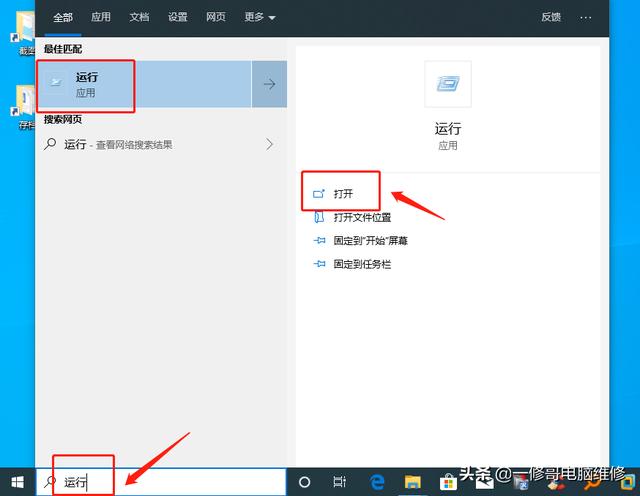
2、或者同時按住“Win R”直接打開運行窗口。打開運行窗口後,輸入“regedit”,點擊“确定”進入“注冊表編輯器”。
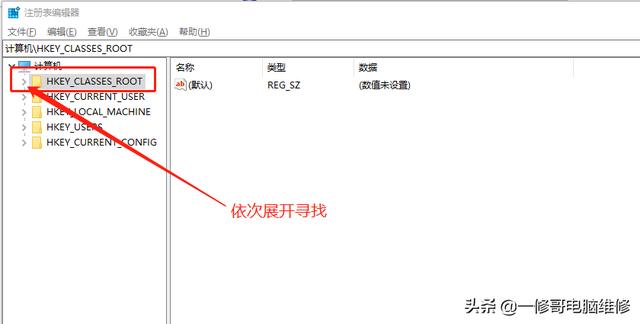
也可以直接複制“計算機\HKEY_CLASSES_ROOT\lnkfile”進行定位,找到linfile後,右擊“IsShortcut”字符串值項,點擊删除。
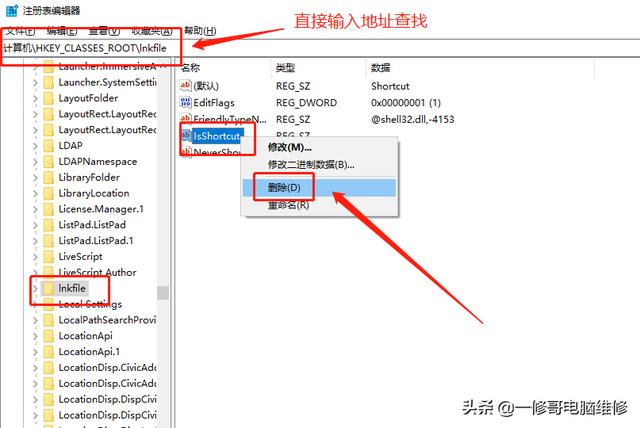
4、接着,在“注冊表編輯器”中,按照“HKEY_CLASSES_ROOT\piffile”路徑,依次展開,或者複制在定位,找到“IsShortcut”字符串值項,右擊選中删除。

5、删除以上兩項“IsShortcut”字符串值項後,重啟電腦,随後電腦桌面快捷方式上的小箭頭就會不見了。
以上就是win10去除快捷方式小箭頭的操作方法,希望能夠幫助到各位用戶。
關注我學習更多電腦知識,你的轉發是我創作的動力
,更多精彩资讯请关注tft每日頭條,我们将持续为您更新最新资讯!